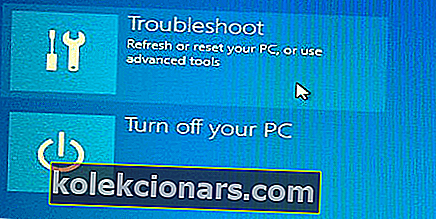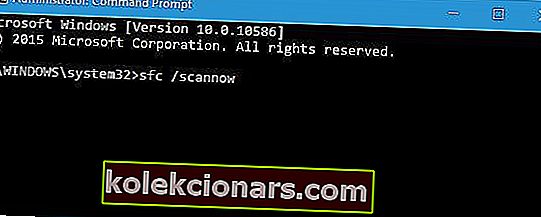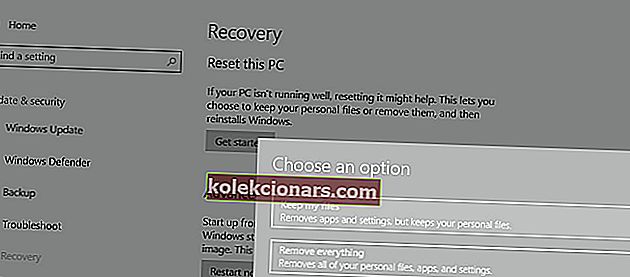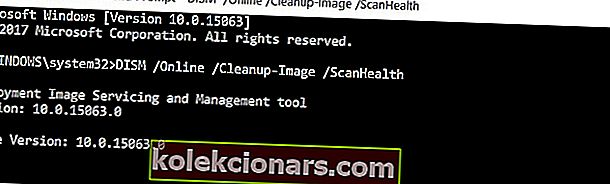- „Windows“ registrai, kartu su DLL, paprastai yra pirmieji elementai, kuriuos turėtumėte patikrinti spręsdami daugumą „Windows“ problemų
- Kaip ir visų tipų skaitmeniniai duomenys, registrai taip pat gali būti sugadinti, ir mes apimsime keletą pagrindinių veiksmų, kuriuos reikia atlikti, jei taip atsitiktų.
- Šis vadovas yra daug didelio centro, skirto „Windows“ registrams taisyti, dalis, todėl patikrinkite, nes ateityje gali tekti jį peržiūrėti dar kartą.
- Ateikite naršyti arba tam skirtame registro skyriuje, kur rasite daugiau pataisų, instrukcijų vadovų ir naujienų šiuo klausimu.

Susirašinėjimas su „Windows“ registru gali baigtis „Windows“ sistema. Jei pavyko sugadinti „Windows 10“ registrą, jį reikia kuo greičiau ištaisyti, nes galite tiesiog prarasti savo duomenis.
Bet kokiu atveju mes aptarsime daugiau apie šią temą toliau pateiktose eilutėse, todėl nedvejodami patikrinkite šias gaires.
Paprastai atlikę pakeitimus registro rengyklėje galite gauti sugadintą registro klaidą. Štai kodėl daugiau nei rekomenduojama padaryti atsarginę registro kopiją prieš nieko nepakeičiant, nes turite visus vidinius „Windows 10“ sistemos nustatymus.
Kaip jūs galite pasakyti, registro problema reiškia jūsų OS problemą, taigi jūs galite patirti sunkumų naudodamiesi savo įrenginiu. Daugeliu atvejų sugadinus registrą, reikia iš naujo įdiegti „Windows“ OS, o tai reiškia, kad prarandate visus savo duomenis.
Bet kokiu atveju, atlikdami toliau nurodytus veiksmus, galite pabandyti ištaisyti sugadintas registro klaidas sistemoje „Windows 10“, iš naujo neinstaliuodami „Windows“. Taigi, išbandykite šios mokymo programos gaires ir sužinokite, ar galite pataisyti įrenginį rankiniu būdu ir neprarandant duomenų.
Kaip pataisyti sugadintą registrą sistemoje „Windows 10“?
- Įdiekite „Registry Cleaner“
- Pataisykite savo sistemą
- Paleiskite SFC nuskaitymą
- Atnaujinkite savo sistemą
- Paleiskite komandą DISM
- Išvalykite savo registrą
1. Įdiekite „Registry Cleaner“
Jei tai neveikia, taip pat galite naudoti registro programinę įrangą. Yra daug specialių įrankių, kuriuos galite naudoti trūkstamiems ar sugadintiems registro raktams taisyti.
Mes rekomenduojame jums programą „Restoro“, naudojančią patentuotą technologiją, kuri gali ieškoti ankstesnių funkcinių jūsų sistemos elementų versijų ir priversti jas vėl veikti.
„Restoro“ nuskaitys jūsų registrą ir, jei bus nustatyta gedimų, atkurs numatytuosius „Microsoft“ nustatymus, kurie vėl veiks kaip žavesys. Šiuo įrankiu galite atkurti sistemos funkcijas ir atkurti svarbius failus. Taip pat galite pasirinkti leisti jam veikti normaliai, jei jums nereikia jokių registro įrašų.
- Atsisiųskite čia „Restoro“ nemokamai
2. Pataisykite savo sistemą
- Reikalingas „Windows“ diegimo diskas.
- Įdėkite „Windows 10“ DVD ar diegimo laikmeną ir iš naujo paleiskite įrenginį.
- Paraginti paspauskite bet kurį klavišą, kad paleistumėte iš DVD / USB.
- Palaukite, kol bus pradėtas diegimo procesas.
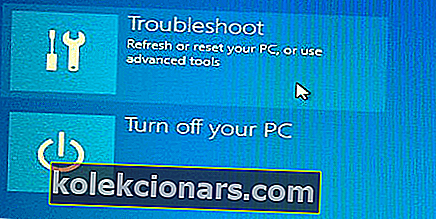
- Dabar iš „Windows“ diegimo programos meniu eikite į „Taisyti“ ir vykdykite ekrane pateikiamus nurodymus, kad pataisytumėte „Windows 10“ sistemą - duomenys nebus ištrinti, nes OS sistema bus atkurta į stabilią būseną.
Užstrigo automatinio taisymo kilpa? Nesijaudinkite, mes turime jums tinkamą sprendimą.
3. Paleiskite SFC nuskaitymą
Be to, galite pasirinkti paleisti „System File Checker“:
- Paleiskite padidintą komandų eilutės langą (eikite į Pradėti, dešiniuoju pelės mygtuku spustelėkite mygtuką Pradėti ir pasirinkite „Vykdyti cmd kaip administratorių“)
- Cmd lange įveskite sfc / scannow ir paspauskite Enter
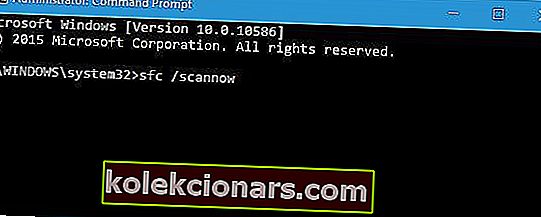
- Jei nuskaitymo procesas stringa, sužinokite, kaip išspręsti „chkdsk“ problemą.
Jei kyla problemų pasiekiant komandų eilutę kaip administratorius, geriau atidžiau pažvelkite į šį vadovą.
„scannow“ komanda sustabdyta prieš procesą baigiant? Neišsigąskite, šis vadovas padės išspręsti problemą.
4. Atnaujinkite savo sistemą
„Windows 10“ leidžia iš naujo nustatyti kompiuterį ir palikti visus failus nepaliestus. Ši parinktis visiškai atnaujina jūsų sistemos failus ir gali padėti išspręsti registro problemas.
Štai šie veiksmai, kuriuos reikia atlikti:
- Eikite į skydelį Nustatymai> spustelėkite Gerai atnaujinti ir apsaugoti
- Pasirinkite atkūrimą> spustelėkite Pradėti
- Pasirinkite „Reset This PC“ skyrių ir tada „Keep My Files“
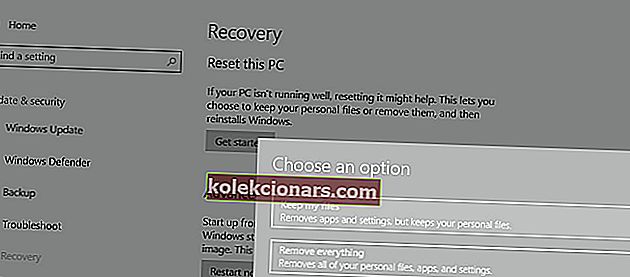
- Vykdykite ekrane pateikiamas instrukcijas.
Jei šie metodai neišsprendė jūsų registro problemų, tikriausiai turėsite įdiegti „Windows“ nuo nulio.
Be to, jei kyla problemų atidarant programą „Nustatymas“, peržiūrėkite šį straipsnį, kad išspręstumėte problemą.
Reikia daugiau informacijos apie „Windows“ atnaujinimo parinktį? Peržiūrėkite šį straipsnį, jei norite gauti daugiau informacijos.
5. Paleiskite komandą DISM
- Eikite į Pradėti> paleiskite komandų eilutę kaip administratorius
- Įveskite komandą DISM / Online / Cleanup-Image / ScanHealth > paspauskite Enter
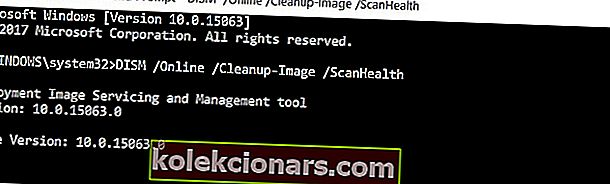
- Palaukite, kol nuskaitymo procesas bus baigtas
DISM nepavyksta „Windows 10“? Peržiūrėkite šį greitąjį vadovą ir atsikratykite rūpesčių.
6. Išvalykite savo registrą
Registro įrašai yra visko, ką darote kompiuteryje, pėdsakai: kiekviena įdiegta programa, kiekvienas aplankytas tinklalapis ir kt. Laikui bėgant šie įrašai kaupiasi ir gali sukelti registro problemų.
Juos išvalius, gali būti išspręstos registro korupcijos problemos. Peržiūrėkite šį straipsnį, kuriame rasite išsamų vadovą, kaip išvalyti registro įrašus ir raktus.
Išvalykite savo registrą kaip ekspertas, naudodamas šį nuostabų vadovą, kurį parašėte ... jūs atspėjote: ekspertai!
DUK: Sužinokite daugiau apie „Windows“ registrą ir su juo susijusias problemas
- Kas yra „Windows“ registras?
„Windows“ registras yra „Microsoft Windows“ operacinių sistemų konfigūracijos parametrų duomenų bazė
- Ar sugadinti „Windows“ registrai gali prarasti duomenis?
Kadangi netinkamas registras gali sukelti netinkamą jų vykdymo laiką, jie taip pat gali netiesiogiai prarasti duomenis.
- Ką gali nuvesti sugadintas registras?
Be duomenų praradimo, sugadintas registras gali sukelti jūsų OS negalėjimą paleisti, įdiegti ir išsaugoti programas ir failus ir dar daugiau.
Taigi, kol kas tai buvo viskas; atlikite aukščiau nurodytus veiksmus ir pabandykite ištaisyti sugadintą „Windows 10“ registrą. Taip pat nepamirškite pateikti mums atsiliepimų naudodami komentarų lauką iš apačios.
Jei turite papildomų patarimų ir pasiūlymų, kaip pataisyti sugadintus registro raktus sistemoje „Windows 10“, galite juos išvardyti toliau pateiktuose komentaruose. Be to, galite palikti bet kokių kitų klausimų.
Redaktoriaus pastaba: Šis įrašas iš pradžių buvo paskelbtas 2018 m. Vasario mėn. Ir nuo to laiko atnaujintas ir atnaujintas 2020 m. Kovo mėn. Dėl šviežumo, tikslumo ir išsamumo.